
Google スライド
おはようございます 今日も学んでいきます!
Googleのプレゼンアプリは「Googleスライド」
さらに Googleミート×フォーム×スプレッドシートを連携
Googleでは「ブラウザ」でアプリを使う
(データは操作したパソコンに残らない、残さない)
「クラウド保存」Googleのサーバーに自動保存される
いつでも、どこからでもアクセスできる!
googleのセキュリティーは業界最高水準
1度の作成で、年中使用できる会議資料
テーマ「入居者募集中の高齢者施設の進捗管理」
【通常業務】お客様問い合わせデータを担当者がスマホで入力
➡スプレッドシートに反映
【会議前準備】そのスプレッドシートの売上の数値を変更するだけ
➡スライドに反映
・進捗報告の数字は表でリンク
・個別報告は問合せフォームと連携されたシートにリンクで飛ぶ
・広告データもgoogleドライブの保存場所にリンクすれば編集可能
スライドの新規作成
GoogleChromeの画面上にある「アドレスバー」(通常URLが表示)
に直接「slide.new」と入力 または ランチャーから
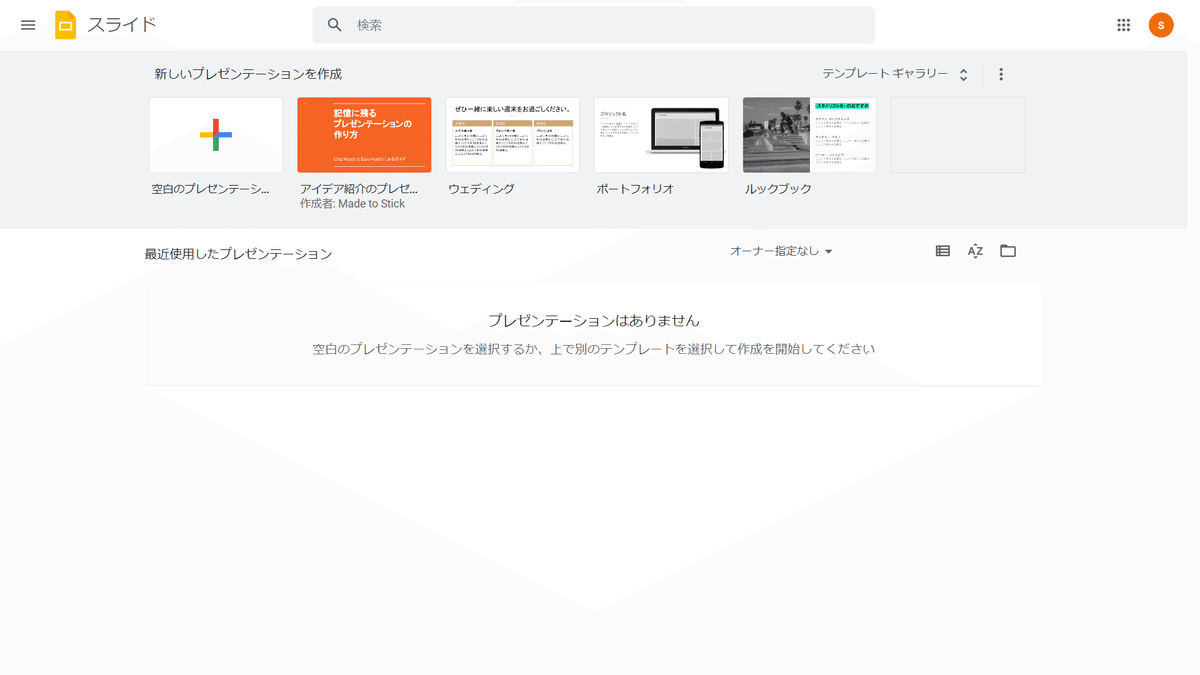
ファイル名・タイトル等入力
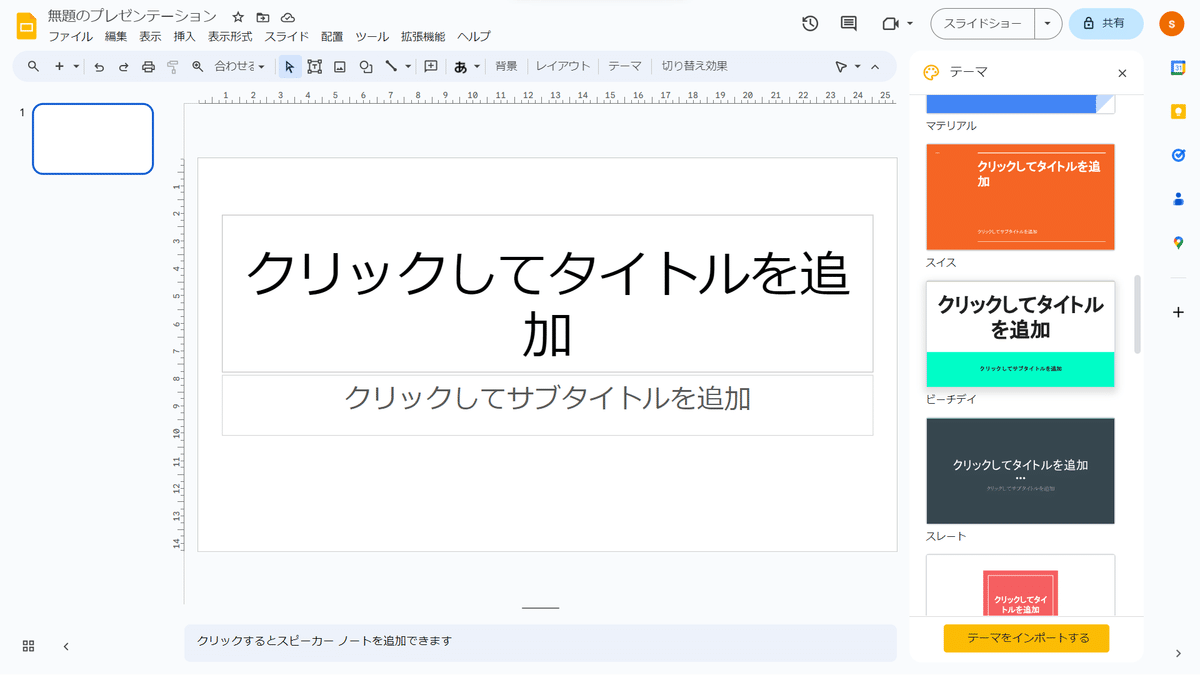
Web会議のURLのリンクを張る
会議のリンクを作成 コピー スライドの図を右クリック
下記の「リンク」クリック➡コピーしたリンクを貼付け➡適用
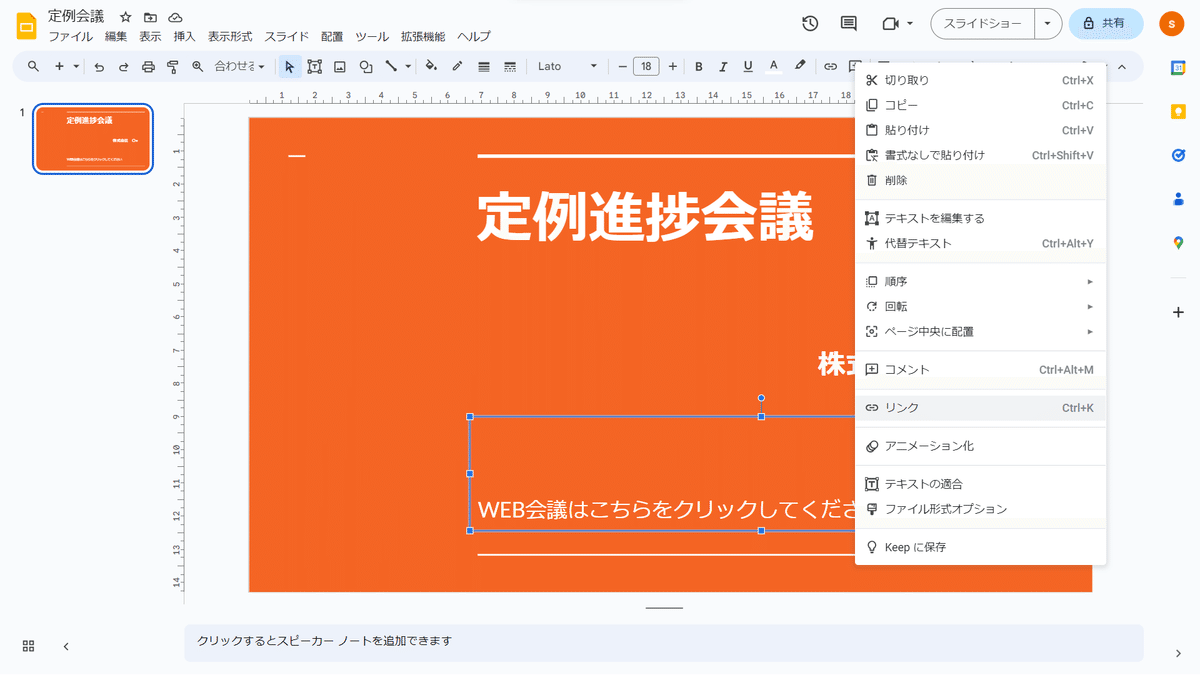
新しいスライドのページは Ctrl+M で作成できる
スプレッドシート
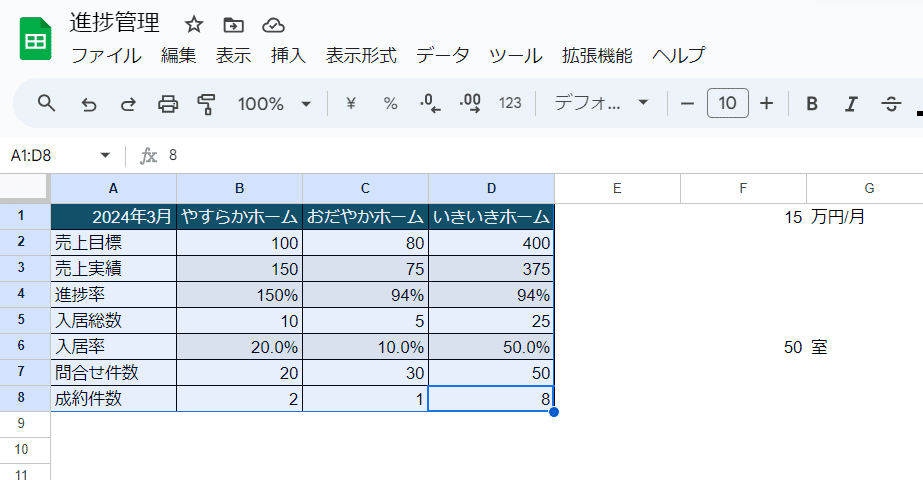
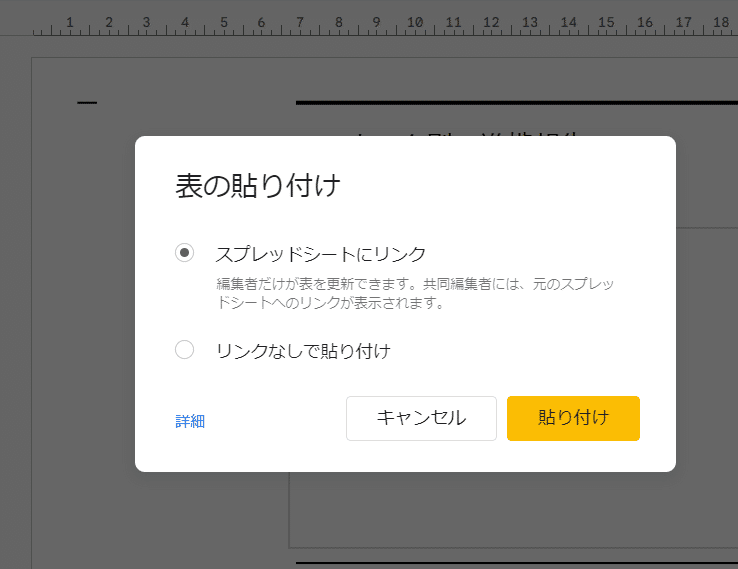
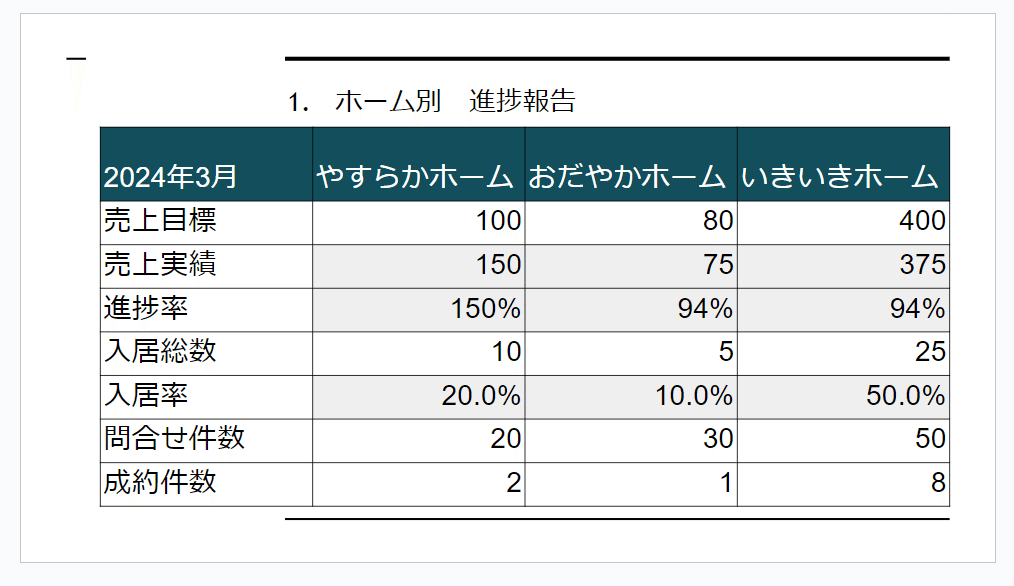
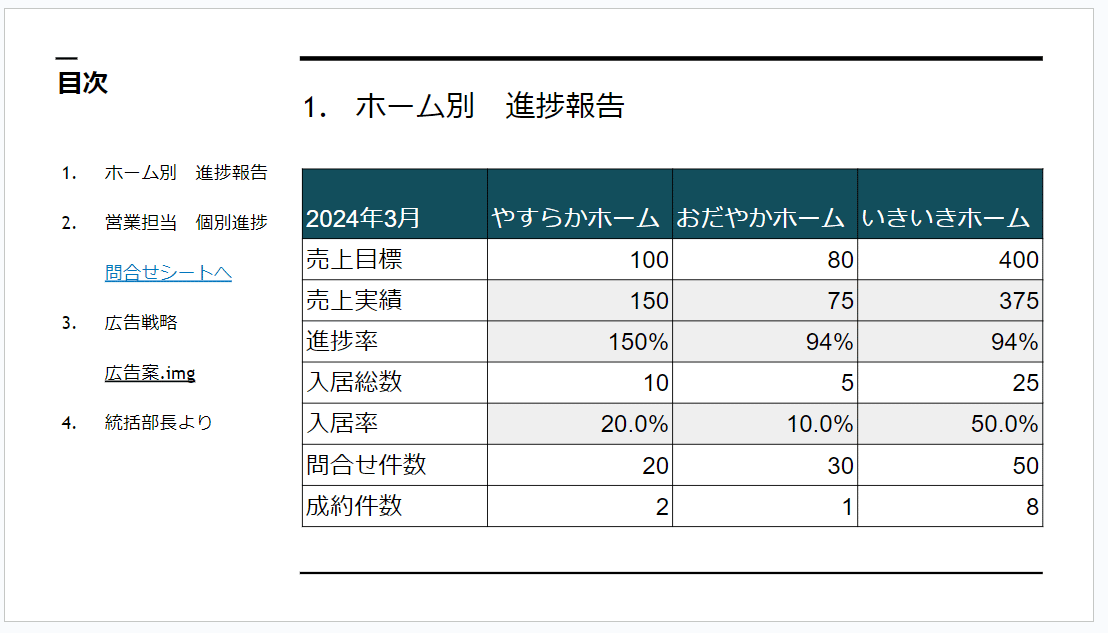
入居者募集の広告の共有も リンクで飛ぶことでその場での修正も反映
問合せフォーム
営業先や現場で受けた相談を、スマホからその場で報告
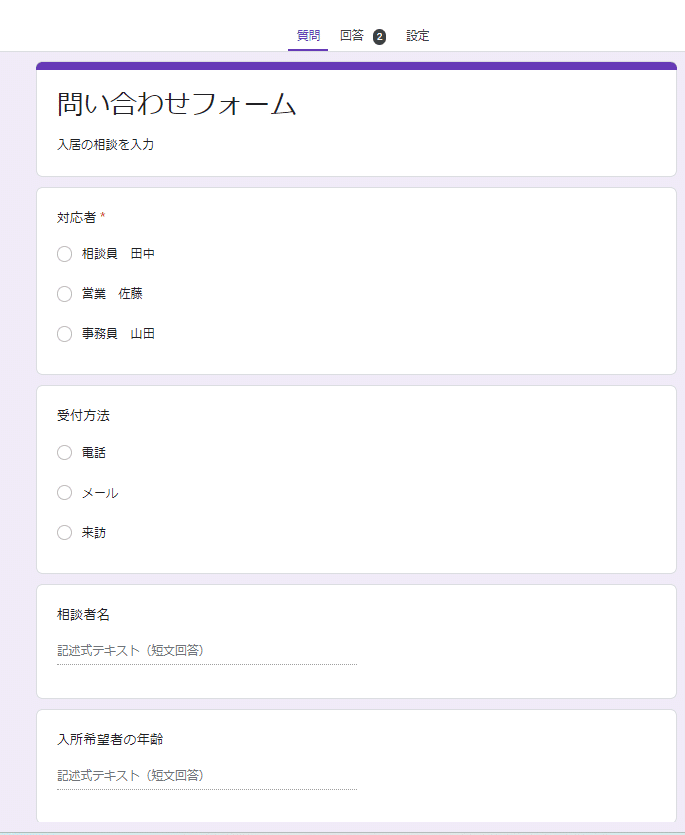
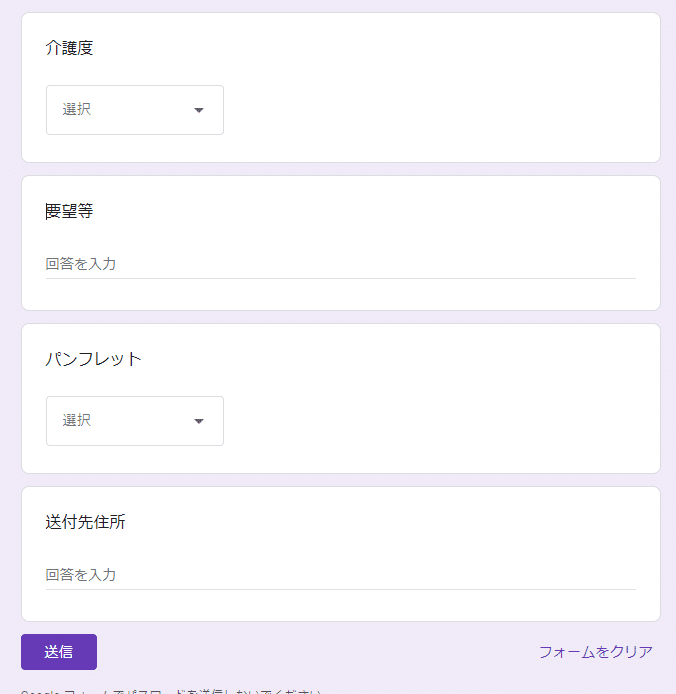
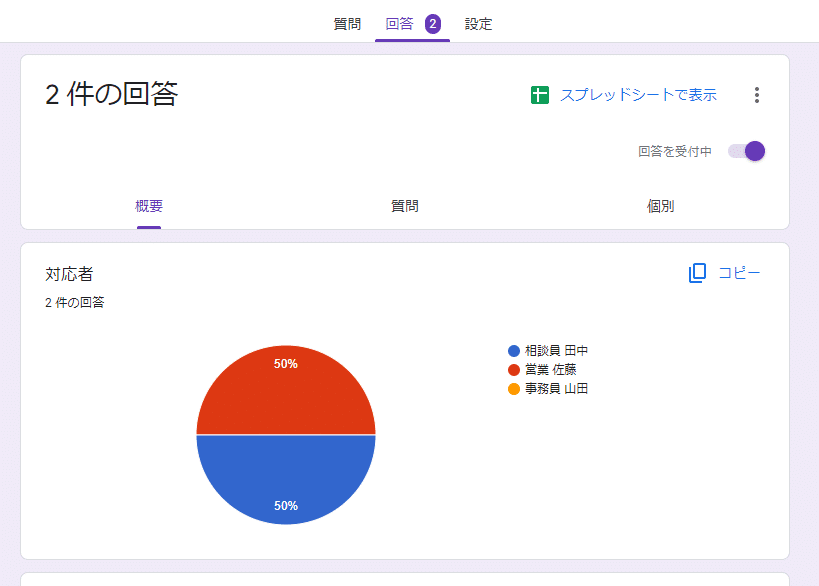
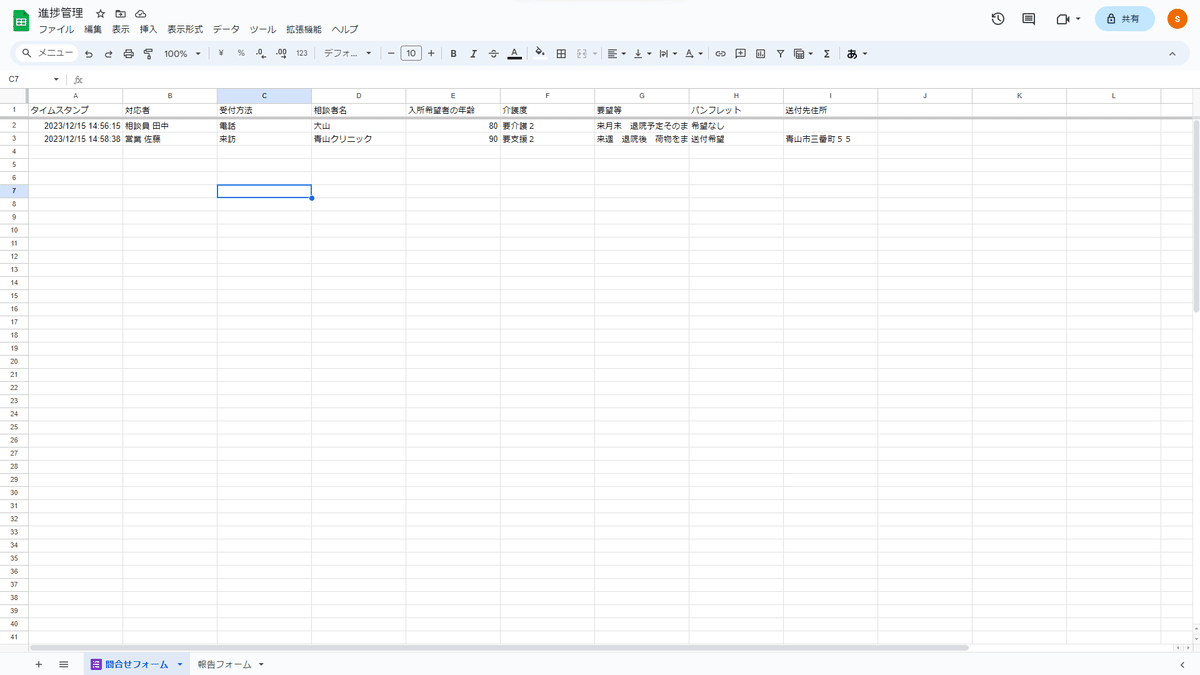
成約の際に売上の数値を変更していれば 会議資料を作成する時間いらない
今後の進捗の戦略について 考える時間が確保しやすくなる
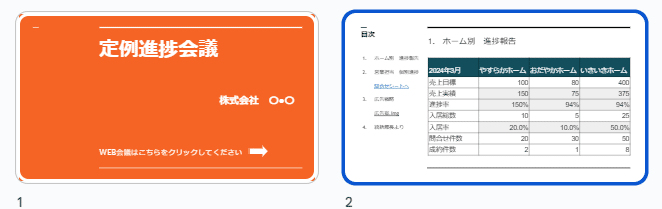
スライドのショートカット
Ctrl+Z (戻る)
Ctrl+Y (進む)
Ctrl+M (スライドを新規作成)
Ctrl+D (スライドをコピー&貼付け)
Ctrl+K (リンクを挿入)
Ctrl+F (検索)
Ctrl+H (置換)
Ctrl+F5 (スライドショー開始)
Esc (全画面終了)
参考:Google式10Xリモート仕事術
この記事が気に入ったらサポートをしてみませんか?
